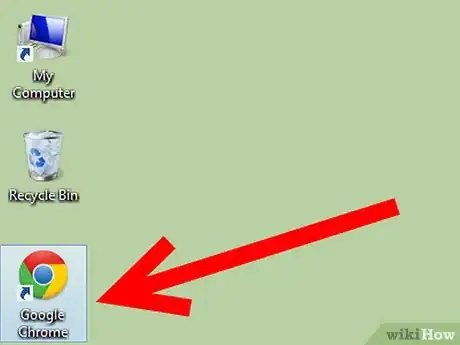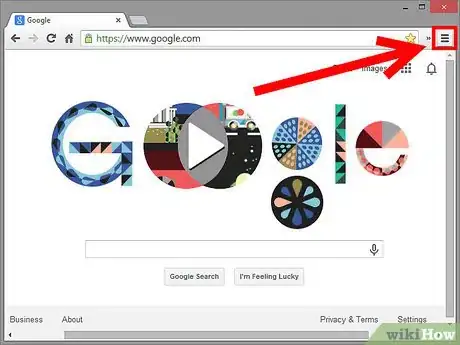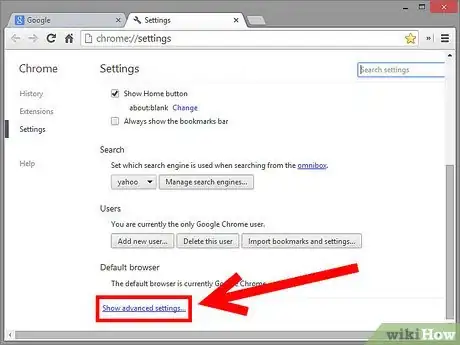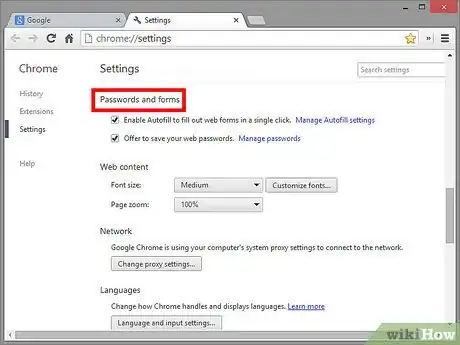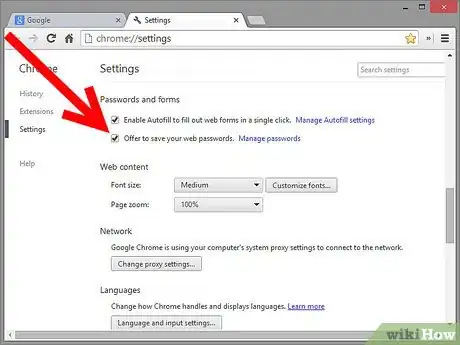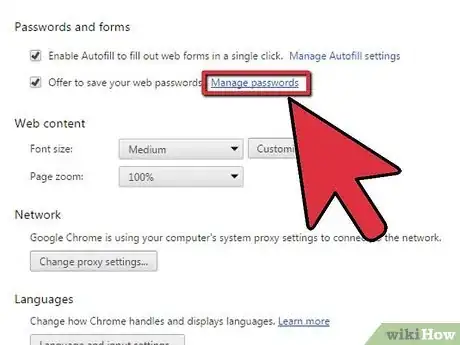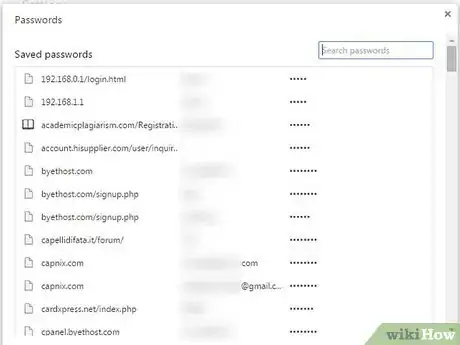wikiHow est un wiki, ce qui veut dire que de nombreux articles sont rédigés par plusieurs auteurs(es). Pour créer cet article, 19 personnes, certaines anonymes, ont participé à son édition et à son amélioration au fil du temps.
Cet article a été consulté 4 494 fois.
Pour des raisons pratiques, Google Chrome intègre par défaut un gestionnaire de mot de passe. Si vous choisissez d'y enregistrer vos informations, il remplira automatiquement les formulaires de connexion pour que vous n'ayez plus à le faire. Chaque fois que vous vous connectez à un compte en ligne comme Facebook, Google Chrome vous demandera si vous voulez enregistrer votre mot de passe. Si vous acceptez, il sera toujours possible de supprimer plus tard ces données ou les autres informations confidentielles de votre compte. Toutefois, Google Chrome ne renseignera plus automatiquement votre nom d'utilisateur et votre mot de passe.
Étapes
-
1Ouvrez Google Chrome. Pour ouvrir Google Chrome, vous pouvez doublecliquer sur l'icône de l'application sur votre bureau ou dans la barre des tâches, ou faire un clic droit sur l'icône et sélectionner Nouvelle fenêtre parmi les options disponibles dans le menu qui s'affiche.
-
2Cliquez sur l'icône en forme de 3 lignes. Dans la nouvelle fenêtre de navigateur, cherchez dans le coin supérieur droit une icône en forme de 3 lignes horizontales. Cliquez dessus pour ouvrir un menu déroulant puis sélectionnez Paramètres parmi les options qui s'affichent.
-
3Sélectionnez Paramètres avancés. Faites défiler vers le bas la page des paramètres puis cliquez sur Paramètres avancés pour afficher un menu d'options avancées.
-
4Recherchez l'option Mots de passe et formulaires. Une fois la page des paramètres avancés ouverte, faites défiler la fenêtre jusqu'au sous-menu Mots de passe et formulaires sous lequel se trouvent 2 cases à cocher. Le premier indique Activer la saisie automatique pour remplir les formulaires d'un simple clic et le second Enregistrer les mots de passe saisis sur le Web.
-
5Demandez-vous si vous voulez enregistrer vos mots de passe Web. La seconde option sous Mots de passe et formulaires permet d'enregistrer vos mots de passe pour d'autres sites web. Si vous voulez activer cette option, cliquez sur la case pour la cocher. Si elle est déjà cochée et que vous voulez la désactiver, cliquez dessus pour la décocher.
- Une fois la case cochée, cliquez sur le lien bleu qui dit Gérer les mots de passe enregistrés. Vous verrez apparaitre une nouvelle fenêtre avec les sites web dont les mots de passe sont enregistrés et ceux dont les mots de passe ne sont jamais enregistrés.
- Quand un site web est listé dans la section Mots de passe enregistrés, ça signifie que si vous avez du mal à vous souvenir de votre mot de passe, vous pouvez simplement cliquer sur le site web dans cette liste et rendre visible le mot de passe en cliquant sur Afficher.
- Ajoutez ou supprimez comme bon vous semble des sites web dans les sections « Mots de passe enregistrés » et « Jamais enregistrés ».
- Cliquez sur le bouton Terminé en bas de la fenêtre contextuelle pour enregistrer vos modifications.
-
6Cliquez sur Gérer les mots de passe enregistrés.
-
7Supprimez ou affichez vos mots de passe. Dans la fenêtre contextuelle qui s'ouvre, passez le curseur de la souris sur un mot de passe enregistré pour afficher un bouton X. Cliquez dessus si vous souhaitez supprimer le mot de passe. Si en revanche vous avez oublié un mot de passe et que vous voulez le retrouver, cliquez sur le bouton Afficher.Publicité
Conseils
- Vous pouvez également taper chrome : //settings/passwords dans la barre d'adresse pour afficher directement la page du gestionnaire de mot de passe.
- Lorsque vous vous connectez à un site web, une barre devrait apparaitre en haut de l'écran. Si vous cliquez sur Jamais pour ce site, la barre ne s'affichera plus jamais quand vous vous connecterez à ce site. Si vous cliquez sur Enregistrer le mot de passe par accident, vous pourrez toujours supprimer le mot de passé enregistré en suivant les étapes ci-dessus.
- Vous pouvez également passer par la page Données personnelles pour définir si Google Chrome enregistre vos mots de passe avant toute chose. Si vous ne voulez que vos informations soient enregistrées de cette manière, cliquez simplement sur le bouton radio à côté de Ne jamais enregistrer les mots de passe. Ainsi, Google Chrome ne vous proposera jamais d'enregistrer vos mots de passe à moins que vous ne reveniez sur cette page pour modifier une nouvelle fois les paramètres.
Éléments nécessaires
- Google Chrome
- Un ordinateur connecté à Internet